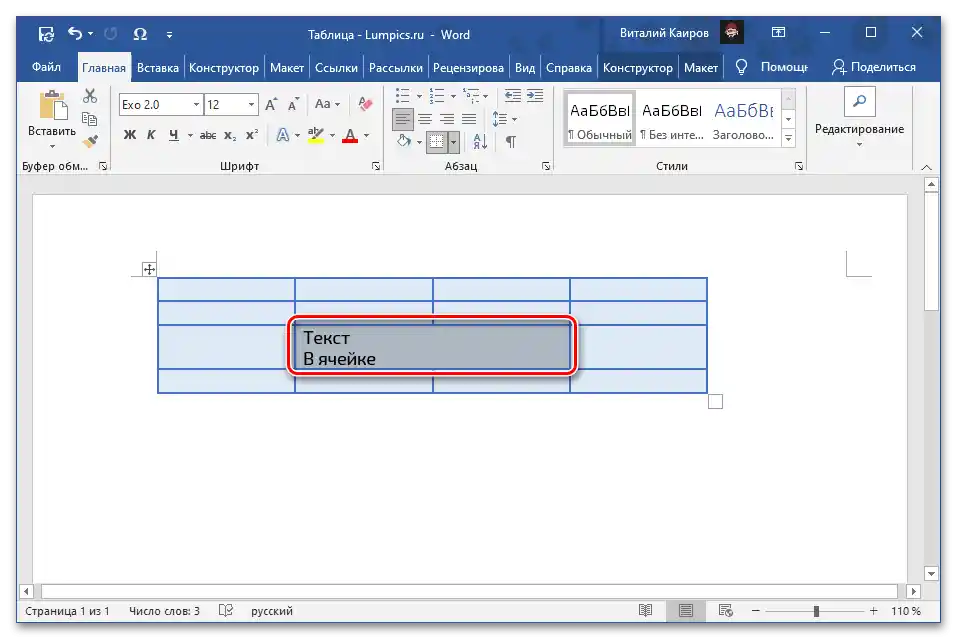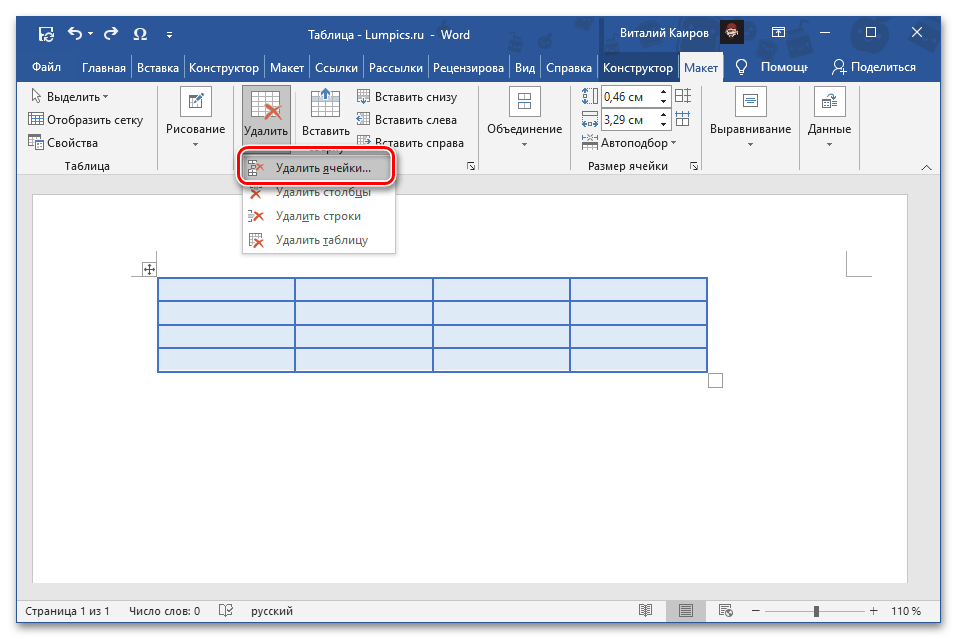Obsah:
Varianta 1: Odstranění
Odstranit z vytvořené v Microsoft Word tabulky buňku spolu se vším jejím obsahem lze jedním ze dvou metod – obrátit se na dostupné v kontextovém menu nebo na záložce "Rozložení" nástroji.
Přečtěte si také: Jak vytvořit tabulku ve Wordu
Způsob 1: Kontextové menu
Tato jednoduchá metoda má dvě varianty provedení.
- Klikněte na buňku, kterou je třeba odstranit. Stisknutím pravého tlačítka myši (PTM) vyvolejte kontextové menu a vyberte v něm položku "Odstranit buňky".
- Nebo stiskněte tlačítko "Odstranit" umístěné vpravo v horní části kontextového menu a vyberte z zobrazeného seznamu položku "Odstranit buňky".
- V obou případech se objeví dialogové okno, ve kterém je třeba vybrat, jakým způsobem bude buňka odstraněna. Nastavte zaškrtnutí vedle první možnosti – "s posunem vlevo", protože druhá v tomto případě nedává žádný výsledek, a třetí a čtvrtá řeší zcela jiný úkol, který jsme dříve probrali v samostatných článcích.Klikněte na "OK" pro potvrzení.
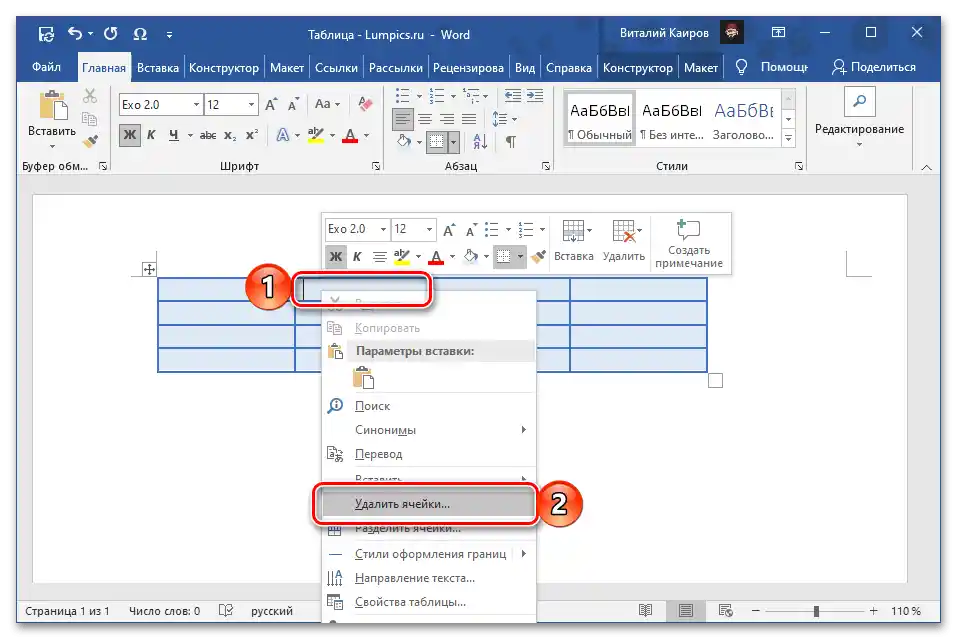
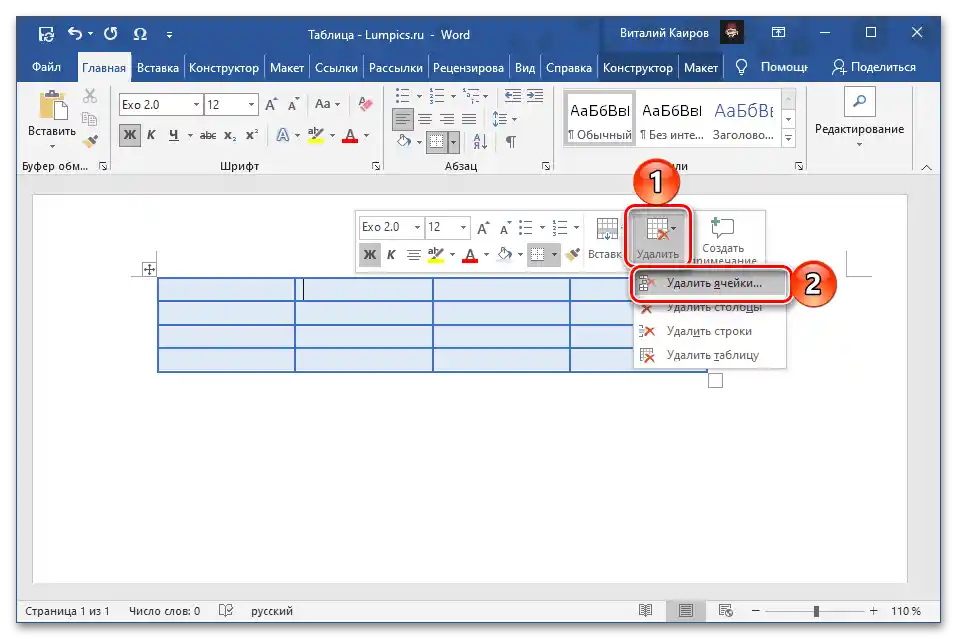

Přečtěte si také: Jak odstranit řádek/ sloupec z tabulky v Microsoft Word
Vybraná a více nepotřebná buňka bude odstraněna z tabulky a, jak lze pochopit z níže uvedeného snímku obrazovky, prvky umístěné napravo od ní se spolu se svým obsahem posunou doleva, a na místě posledního napravo se objeví prázdnota.
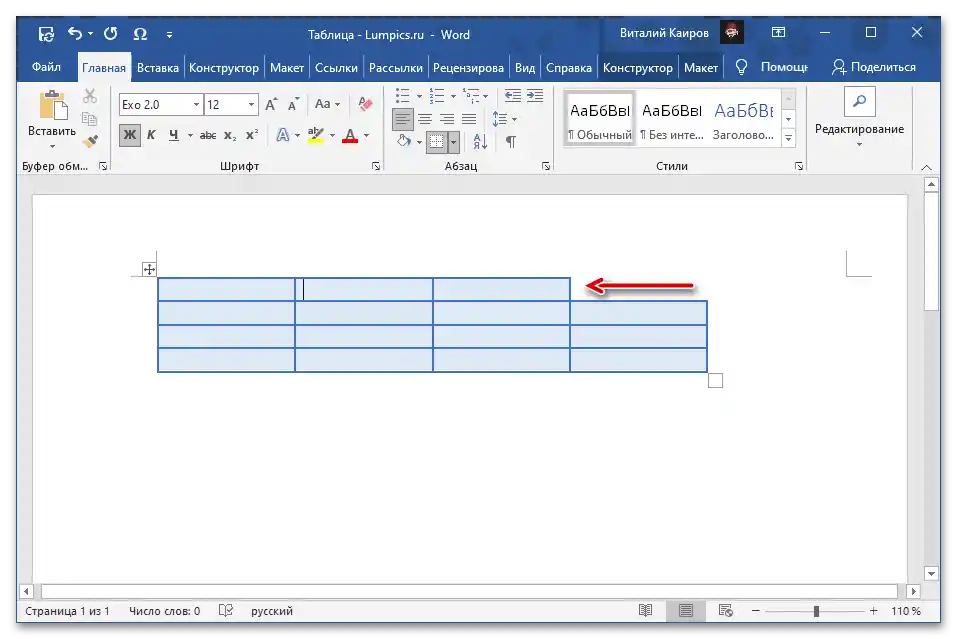
Přečtěte si také: Jak rozdělit buňky v tabulce Word
Způsob 2: Nástroj "Odstranit"
Za předpokladu, že tabulka nebo jakákoli její část je vybrána a/nebo aktivní, na horním panelu Word se zobrazuje další skupina karet – "Práce s tabulkami", z nichž jeden z nabízených nástrojů lze využít k vyřešení úkolu uvedeného v nadpisu článku.
- Umístěte kurzor do buňky, kterou chcete odstranit, a přejděte na kartu "Rozložení" skupiny "Práce s tabulkami".
- Klikněte na tlačítko "Odstranit", umístěné v bloku "Řádky a sloupce".
- Vyberte položku "Odstranit buňky",
![Odstranit buňky na kartě Rozložení skupiny Práce s tabulkami v programu Microsoft Word]()
poté zaškrtněte "s posunem vlevo" a klikněte na "OK" pro potvrzení.
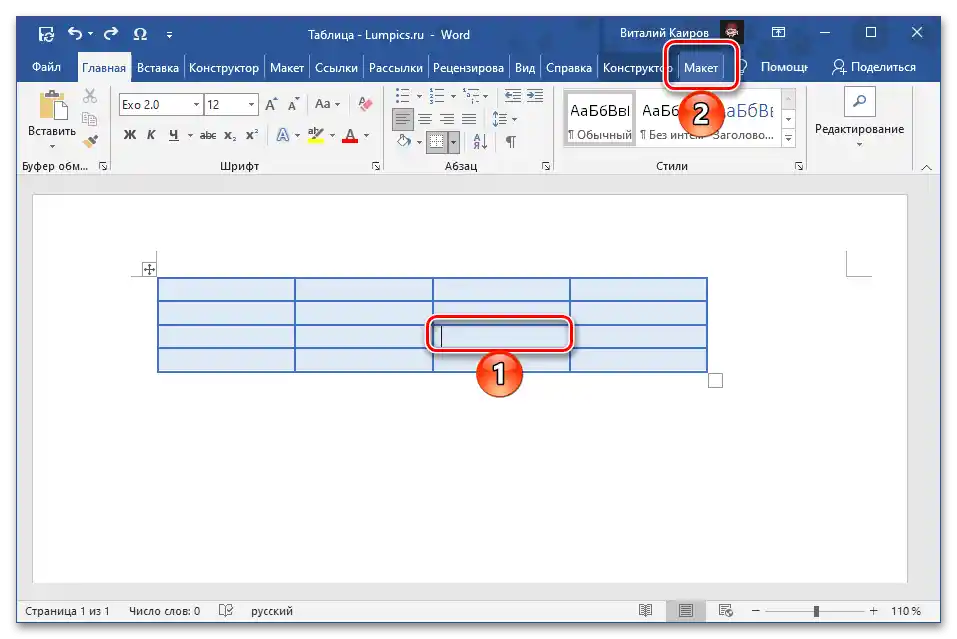
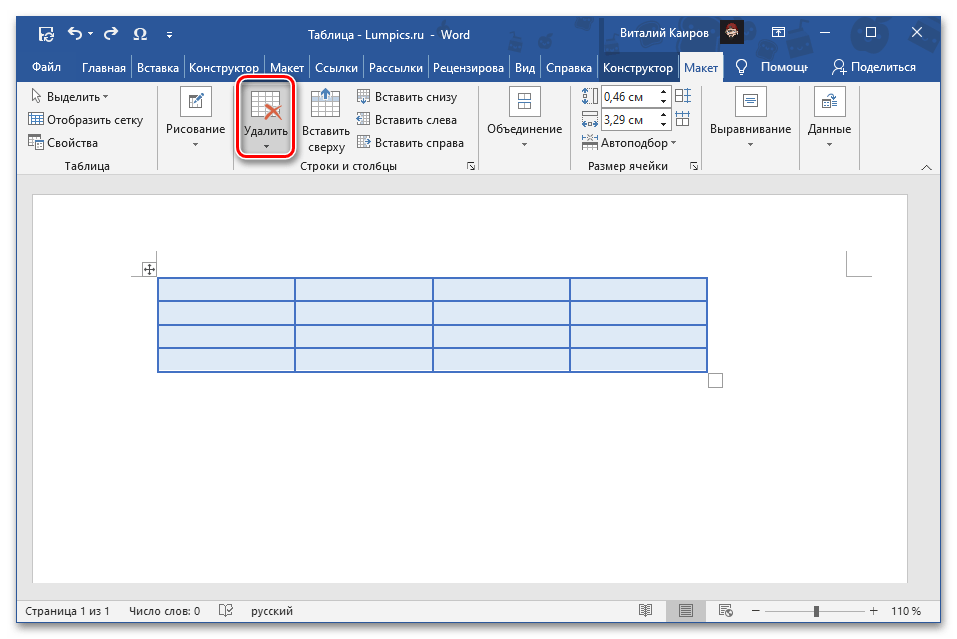

Uvedená buňka bude odstraněna z tabulky a obsah za ní se posune vlevo.

Přečtěte si také: Jak přidat buňky do tabulky ve Wordu
Varianta 2: Sloučení
Výše uvedené metody, ačkoliv řeší úkol uvedený v nadpisu článku doslovně, přesto neumožňují dosáhnout optimálního výsledku – tabulka bez chybějící buňky vypadá minimálně neesteticky, a data za ní se jednoduše posunou na stranu, což ve většině případů narušuje celkovou strukturu.
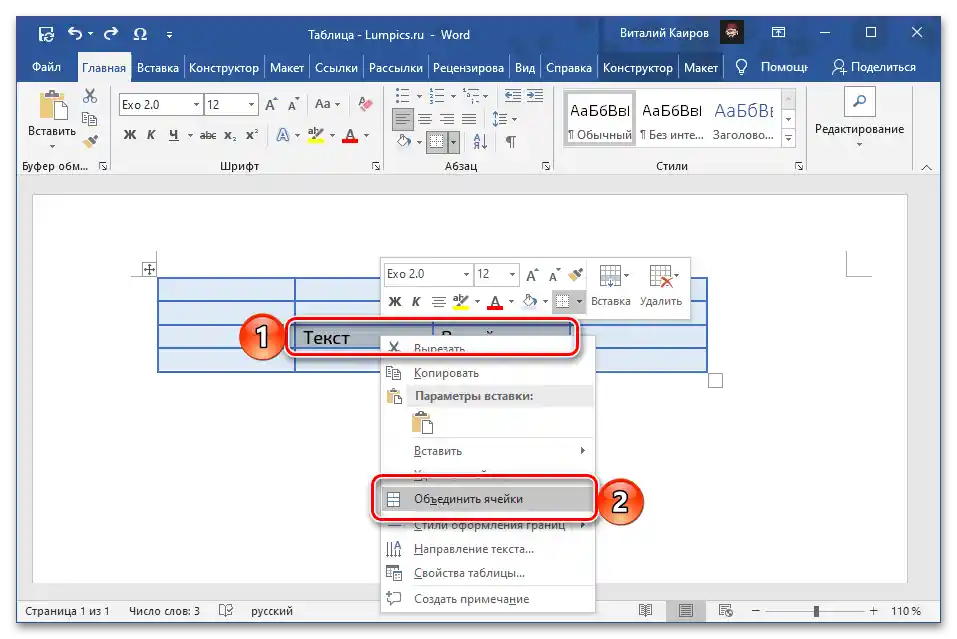
Mnohem logičtější přístup, jak se domníváme, bude sloučení buněk prováděné podle podobných pokynů, dostupné jak z kontextového menu, tak ze skupiny nástrojů na kartě "Rozložení". Podrobněji bylo vše toto dříve projednáno v samostatném článku na našich stránkách, se kterým doporučujeme se seznámit.
Více informací: Jak sloučit buňky tabulky ve Wordu